نشاط راضي محمد 11:
-
616
-
0
-
0
- كيفية التقاط لقطة شاشة على جهاز Chromebook
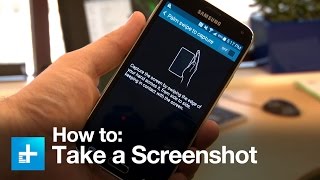
لالتقاط لقطة شاشة على جهاز Chromebook ، اضغط على مفتاح التحكم (عادةً ما يتم اختصاره إلى Ctrl) وإظهار مفتاحي Windows (مستطيل بخطين إلى اليمين) معًا.
لالتقاط جزء من الشاشة ، اضغط على مفاتيح Shift و Control و Show Windows ، وانقر واسحب لتمييز الجزء الذي تريده ، ثم اتركه لالتقاط لقطة الشاشة.
موضوع ذات الصلة : كيف اسوي سكرين شوت باللابتوب
يشارك مستخدم YouTube هذا من Mythbustin ’Nashville في مهمة Guitar Gear
يجب أن تظهر معاينة لقطة الشاشة في أسفل اليمين ، ويمكنك نسخها أو التعليق عليها. للعثور على لقطات الشاشة لاحقًا ، انقر فوق زر Launcher (الدائرة الموجودة في الزاوية السفلية اليسرى) ، ثم حدد الملفات وانقر فوق التنزيلات على اليسار.
كيفية التقاط لقطة شاشة على جهاز Mac
لقطة شاشة macOS
لالتقاط لقطة شاشة على جهاز Mac ، اضغط على مفاتيح Shift و Command و 5 في وقت واحد. سيؤدي هذا إلى فتح أداة لقطة الشاشة ، مع الخيارات التالية:
- التقط الشاشة بأكملها (يعد الضغط على مفاتيح Shift و Command و 3 معًا اختصارًا للقيام بذلك)
- التقط نافذة (بالضغط على مفاتيح Shift و Command و 4 معًا ثم يعد مفتاح المسافة اختصارًا للقيام بذلك)
- التقط جزءًا من الشاشة (الضغط على مفاتيح Shift و Command و 4 معًا ثم النقر والسحب للتمييز هو اختصار للقيام بذلك)
- سجل الشاشة بأكملها
- سجل جزء من الشاشة
- يمكنك أيضًا التقاط Touch Bar على أجهزة MacBooks التي تحتوي على واحد من خلال الضغط على مفاتيح Shift و Command و 6 معًا.
لقطات الشاشة التي تلتقطها تحفظ على سطح المكتب. لنسخ لقطة شاشة للصقها في تطبيق آخر ، يجب أيضًا الضغط على مفتاح التحكم عند الالتقاط. على سبيل المثال ، للاستيلاء على شاشتك بالكامل ، يجب أن تضغط على مفاتيح Shift و Command و Control و 3 معًا.






